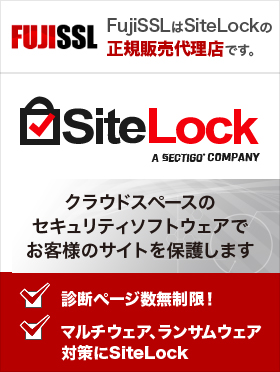中間CA証明書、サーバー証明書をダウンロードし、次の手順に従い証明書を設定してください。
古いチェーン証明書(中間CA証明書)の削除
管理コンソールへのログイン
Oracle iPlanet Web Serverの管理コンソールにアクセスしてログインします。
[構成を編集]の実行
[共通操作]の[構成タスク]でサーバ証明書を使用する構成を選択し、[構成を編集]をクリックしてください。
[認証局]タブの実行
[証明書]タブをクリックし、その中の[認証局]タブをクリックしてください。
削除する認証局の選択
ページを遷移し、認証局の一覧に表示される[SECOM Passport for Web SR 2.0 CA – SECOM Trust.net]を選択してください。

[削除]の実行
[削除]ボタンをクリックしてください。
完了
確認のポップアップが表示されますので、[OK]ボタンをクリックしてください。

以上で古い中間CA証明書の削除は完了です。
中間CA証明書のインストール
管理コンソールへのログイン
Oracle iPlanet Web Serverの管理コンソールにアクセスしてログインします。
[構成を編集]の実行
[共通操作]の[構成タスク]でサーバ証明書を使用する構成を選択し、[構成を編集]をクリックしてください。
[認証局]タブの実行
[証明書]タブをクリックし、その中の[認証局]タブをクリックしてください。
インストールの実行
[インストール]をクリックしてください。
CAインストールウィザードの表示
[トークン]に鍵ペアの保存先を選択し、また必要であれば[パスワード]に選択したトークンのパスワードを入力し、[次へ]をクリックしてください。

[証明書データ]のチェック
[証明書データ]にチェックを付けてください。

証明書の確認
中間CA証明書の拡張子が *.txt であることを確認し、中間CA証明書のファイルを開いてください。
中間CA証明書の「—–BEGIN CERTIFICATE—–」から「—–END CERTIFICATE—–」の部分までコピーし、[証明書データ]の入力欄に貼り付けてください。
[次へ]をクリックしてください。
証明書タイプの択一
[証明書チェーン]にチェックを付け、[次へ]をクリックしてください。

内容の確認
[完了]をクリックしてください。

完了
次の画面が表示されましたら、中間CA証明書のインストールは終了です。

以上で中間CA証明書のインストールは完了です。
サーバ証明書のインストール
管理コンソールへのログイン
Oracle iPlanet Web Serverの管理コンソールにアクセスしてログインします。
[構成を編集]の実行
[共通操作]の[構成タスク]でサーバ証明書を使用する構成を選択し、[構成を編集]をクリックしてください。
[サーバ証明書]タブの実行
[証明書]タブをクリックし、その中の[サーバ証明書]タブをクリックしてください。
[インストール]の実行
[インストール]をクリックしてください。
サーバー証明書のインストールウィザードの表示
[トークン]に鍵ペアの保存先を選択し、また必要であれば [パスワード]に選択したトークンのパスワードを入力し、[次へ]をクリックしてください。

[証明書データ]のチェック
[証明書データ]にチェックを付けてください。

証明書の確認
サーバー証明書の拡張子を*.txtに変更し、サーバー証明書のファイルを開いてください。
サーバー証明書の「—–BEGIN CERTIFICATE—–」から「—–END CERTIFICATE—–」の部分までコピーし、[証明書データ]の入力欄に貼り付けてください。
[次へ]をクリックしてください。
[ニックネーム]の入力
[ニックネーム]にサーバー証明書の名称を入力してください。

更新の際に証明書の識別名(DN)を変更しなかった場合は、 そのまま次の手順に進んでください。

確認
[完了]をクリックしてください。

完了
次の画面が表示されましたら、サーバー証明書のインストールは終了です。

以上でサーバー証明書のインストールは完了です。
HTTPリスナーへのサーバー証明書の設定
管理コンソールへのログイン
Oracle iPlanet Web Serverの管理コンソールにアクセスしてログインします。
[構成を編集]の実行
[共通操作]の[構成タスク]でサーバ証明書を使用する構成を選択し、[構成を編集]をクリックしてください。
[HTTPリスナー]タブの実行
[HTTPリスナー]タブをクリックし、[名前]項目でサーバー証明書を設定するHTTPリスナーをクリックしてください。

[インストール]の実行
[インストール]をクリックしてください。
ポートの指定
必要であれば、SSL通信に使用するポート番号を指定し、[適用]をクリックしてください。(通常は443が使用されます。

SSLの設定
[SSL]タブをクリックしてください。

SSLの有効化
[SSL]項目の[有効]にチェックを付けてください。
ニックネームの選択
[証明書]項目の[RSA証明書]にインストールしたサーバー証明書に付けたニックネームを選択してください。
[適用]の実行
[適用]をクリックしてください。
[配備保留中]の実行
設定を変更すると管理画面の右上面に[配備保留中]の表示が現れますので、これをクリックしてください。

[配備…]の実行
[配備…]をクリックしてください。

サーバー再起動の場合
次の画面が表示された場合はサーバーを再起動する必要があります。[今すぐ]をチェックして、[了解]をクリックしてください。

完了
次の画面が表示されましたら、HTTPリスナーへのサーバー証明書の設定は終了です。

以上でHTTPリスナーへの証明書のインストールは完了です。